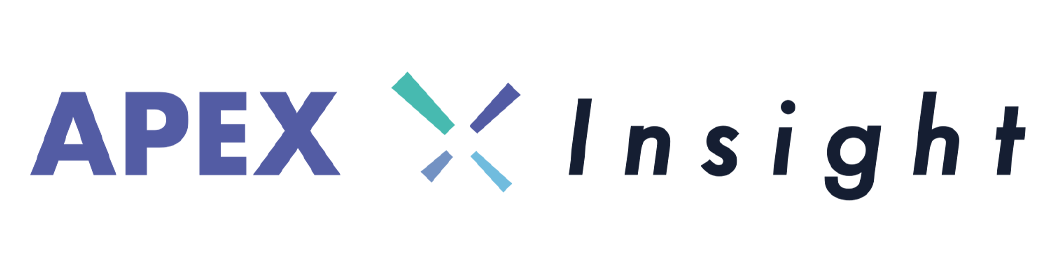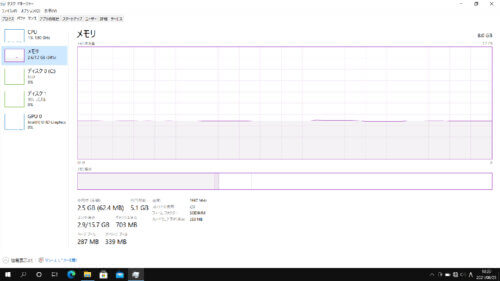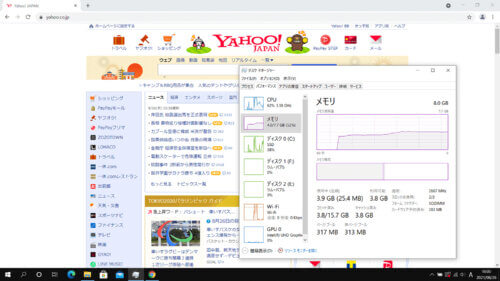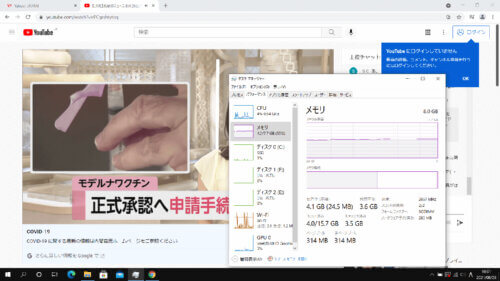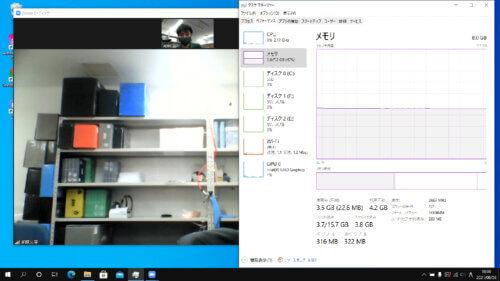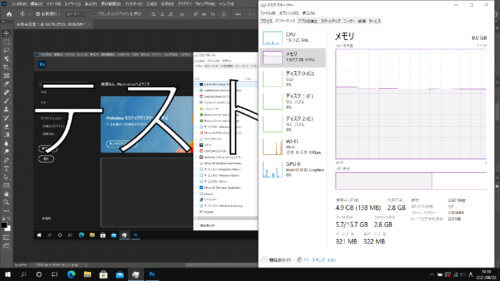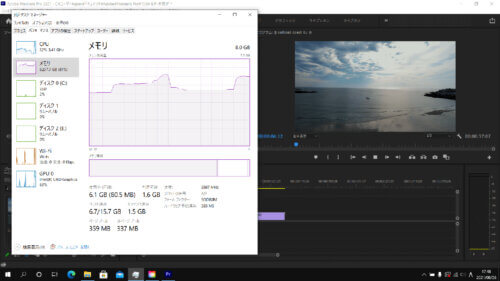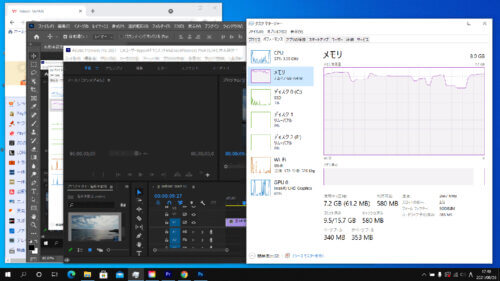【パソコンスペック】あなたに(だいたい)適したレンタルパソコンを探そう【メモリ】

前回の記事(CPU編)に引き続き今回はメモリ(RAM)編です。
CPUが頭脳だとすると、メモリはCPUで考えたものを一旦広げる大きな机と考えてください。
簡単な作業であれば小さいテーブルでOKですが、映像を編集したりゲームをしたりと大きな処理をする時には机にたくさんのスペースが必要になります。
ではメモリの世界を掘り下げていきましょう!
メモリにも種類がある

昨今のパソコンメモリはDDR-SDRAMという規格になっています。
この規格の中で年々進化しており、「このパソコンにはDDR3が使える」といったようにしっかり決まっています。メモリだったらなんでも使えるというものではありません。
少し前まではDDR3、2021年現在はDDR4が主流であり、最新規格でDDR5というものもあります。(ちなみにDDRはDouble-Data-Rateの略です)
更にそのDDR○の中でも性能によって区分けがされていますので理解するのも一苦労という世界です。
またデスクトップ用とノートパソコン用でメモリのサイズが異なり、なんとなく数字が一緒だから買ったはいいけど刺さらないという悲劇が起きがちですので、増設・購入を検討されてる方は注意してください。
SO-DIMM [ノートパソコン用]
DIMM [デスクトップ用]
メモリ容量と速度
メモリは机にするとこんな感じになります。

広い机の方が一度にたくさんのモノを並べれるので作業の同時進行が可能です。
ここで言う作業とは、例えばyoutubeを見ながらExcelで作業をしつつ、ZOOMでビデオ会議をするみたいな状況もメモリが大きいほど快適に行う事が出来ます。
メモリがいっぱいになってきますと片付けながら作業しなければなりません。
効率が悪いです。
メモリの速度
ではメモリの容量が同じであれば同じパフォーマンスを得られるかと言うとそういうわけではありません。メモリにも早い遅いがあり、この早い遅いは
「メモリという机の上にCPUで考えたものを並べていく速度」と思ってください。
流し見でOKですがDDR3とDDR4(一部)の一覧が以下となります。
| チップ規格 | モジュール規格 | メモリクロック (MHz) | バスクロック (MHz) | 転送速度 (GB/秒) |
| DDR3-800 | PC3-6400 | 100 | 400 | 6.4 |
| DDR3-1066 | PC3-8500 | 133 | 533 | 8.533 |
| DDR3-1333 | PC3-10600 | 166 | 667 | 10.667 |
| DDR3-1600 | PC3-12800 | 200 | 800 | 12.8 |
| DDR3-1866 | PC3-14900 | 233 | 933 | 14.933 |
| DDR3-2133 | PC3-17000 | 266 | 1066 | 17.067 |
| DDR3-2400 | PC3-19200 | 300 | 1200 | 19.2 |
| DDR3-2666 | PC3-21333 | 333 | 1333 | 21.333 |
| チップ規格 | モジュール規格 | メモリクロック (MHz) | バスクロック (MHz) | 転送速度 (GB/秒) |
| DDR4-1600 | PC4-12800 | 100 | 800 | 12.8 |
| DDR4-1866 | PC4-14900 | 116 | 933 | 14.9 |
| DDR4-2133 | PC4-17000 | 133 | 1066 | 17 |
| DDR4-2400 | PC4-19200 | 150 | 1200 | 19.2 |
| DDR4-2666 | PC4-21333 | 166 | 1333 | 21.3 |
| DDR4-2933 | PC4-23466 | 183 | 1466 | 23.4 |
| DDR4-3200 | PC4-25600 | 200 | 1600 | 25.6 |
メモリってこんな種類があるんです。ただ一般的に使われてるのはこの中でも更に一部になります。
いっぱい数字が並んでますが、基本的に見るところは一番左の列、DDR4-2933のところだけでOKです。この数字が大きいほど早いメモリになります。メモリ自体には2列目のモジュール規格で書かれていますがこちらも数字の大きさで判断すれば大丈夫です。
なおDDR4の中でも「このパソコンはDDR4-2666までですよー」という上限が決まっています。
基本的にはスペックの高いパソコン程上限も高くなるので良いメモリが搭載されていますが、良いメモリも年々値段が下がっていくため発売時期が新しいパソコンの場合、全体的なスペックとメモリの良し悪しの序列が逆転するケースもあります。
例えばメモリだけでAPEX RENTALSのハイスペックパソコンを比べた場合
APEX RENTALSのお値段的にはG3の方が安いんですが、メモリは上のグレードが搭載されています。メモリの良し悪しでパソコンを選ぶ事は無いとは思いますがちょっとお得です。
メモリの容量
以前まではメモリ4GBもあれば十分でしたが、最近では8GB以上が主流になっています。Windows 10になりOS自体の作業量も増えたため比較的多くのメモリをお求めのお客様が多くなってます。
昨今のパソコンは2枚を1組として動作するメモリを採用しているケースが多くってなっています。これをデュアルチャンネルと言い、1枚8GBで動作するよりも4GB×2で作業した方が若干早くなるため殆どのパソコンで採用されています。ただ採用されているからと言って2枚組が搭載されているとは限りません。1つ空いている状態で販売されているものもあるので購入前に確認が必要になります。
もし今のパソコンが4GBや8GBでスロットが一つ余っているのであれば同じメモリを1枚買うだけで倍増する事が出来ます。

メーカーページだと一般的に2(0)や2(1)のような書き方がされているかと思います。これは2つスロットがあって余りが無いですよ、1つ余ってますよといった表記になります。
なお先ほどの話にも出てきましたが、パソコンによって上限が決まっているためDDR4-2933が搭載されているパソコンであればメモリを増やす場合も同じ物を買いましょう。
同じDDR4であれば別の数字のメモリ、例えばDDR4-2133を足すことも可能ではありますが、混在した場合は下のスペックで動作してしまいます。勿体ない。また相性もありますので今入っているメモリも流用するのであれば可能な限りメーカーも同じものを選ぶのが理想です。
実際にメモリってどれぐらい使うの?(メモリ占有率)
メモリがたくさんあれば安心! ではありますが、使わないスペースがいっぱいあっても仕方ないですよね? 実際普段自分の作業でどれだけメモリを使っているか見たことがある方は意外と少ないのではないでしょうか。
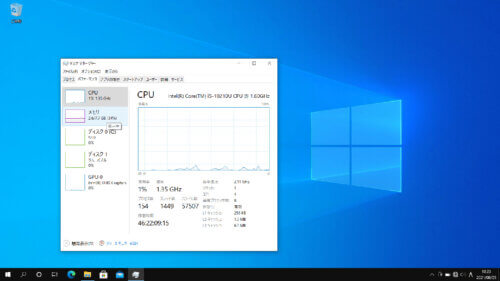
それでは実際にメモリ8GBのパソコン(LIFEBOOK A5510/D)で使用状況を見てみましょう。
メモリ占有状況はCtrl+Alt+Dleteキーを押しタスクマネージャーを開く事で確認出来ます。パソコンが遅いなと感じたらまずここでチェックする事をオススメします。
それでは状況毎のメモリ状況をご覧ください
ZOOMやyoutube、通常のブラウジング程度ならメモリ8GBもあれば余裕を持って使用出来る事が分かります。
ZOOMの少人数会話ならスタンダードPCでも余裕がある
逆に画像処理や動画編集などを始めるとみるみるメモリが食われていきます。
最後はわざと無理させてますが動画編集中はよくある組み合わせになるので、このぐらいのパソコンでは太刀打ち出来ないですね。
映像編集はメモリ16GB以上のハイスペックPCをレンタルしましょう!
なおこのメモリ使用量はその他に余計な事はさせていません。お貸出時と同じ状態なのでほぼ初期状態になります。
パソコン、特にWindowsは長年使えば使うほど裏で余計なものが動作するようになりがちですので、同じようなスペックのPCでも結果が異なる場合があります。
APEX RENTALSのパソコンレンタルはご利用毎に抹消し初期状態へ戻してますので、余計な常駐ソフトなども無く安心してご利用いただけます。
上記のメモリ占有率を参考に、用途に応じて是非ご利用くださいませ。